苹果笔记本设置IP地址(图文教程)
摘要:苹果笔记本设置IP地址STEP1:单机桌面右上角的无线图标,无线网卡自动搜索环境中的无线网络,如下图所示。STEP2:点击“打开...
苹果笔记本设置IP地址
STEP1:单机桌面右上角的无线图标,无线网卡自动搜索环境中的无线网络,如下图所示。
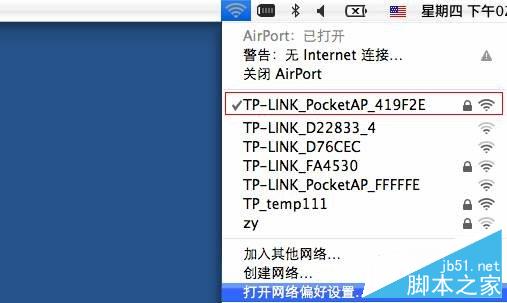
STEP2:点击“打开网络偏好设置”,进入“网络偏好设置”界面,如下图所示。
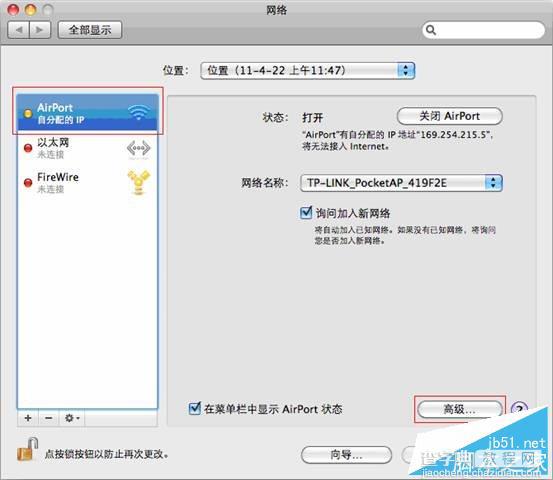
STEP3:选择需要设置IP地址的网卡(本例中以无线网卡为例)。选择“AirPort”,接着点击“高级”,进入“AirPort”网络参数设置页面。选择“TCP/IP”,进入IP地址设置界面,如下图所示。
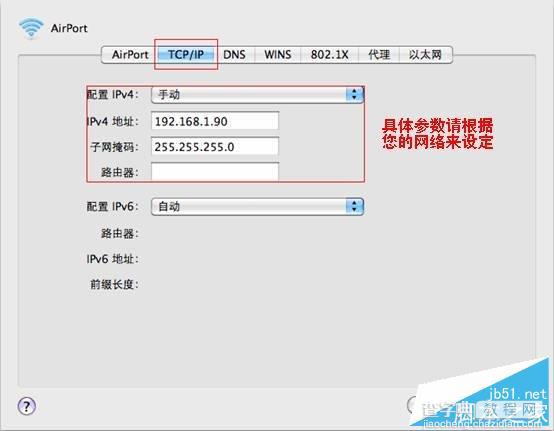
STEP4:您可以根据您的实际网络使用情况,选择手动配置IP或者DHCP,并设置相关参数。
1.手动配置IP:打开“配置IPv4”下拉框,选择“手动”,为无线网卡手动指定IP地址等参数。例如:
IP地址:192.168.1.90
子网掩码:255.255.255.0
路由器:可根据您的网络选择填写,本例中留空。
设置完毕之后,点击“好”,返回“网络偏好设置”界面,如下图所示。
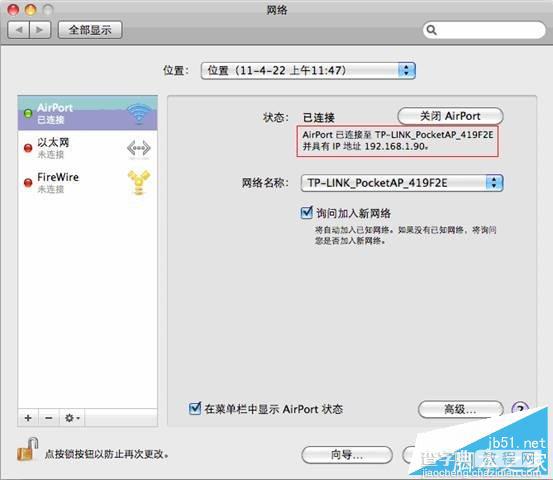
点击“应用”,设置生效。
2. DHCP,电脑自动获取IP地址等网络参数。进入“AirPort”网络参数设置页面,选择“TCP/IP”,进入IP地址设置界面,如下图所示。
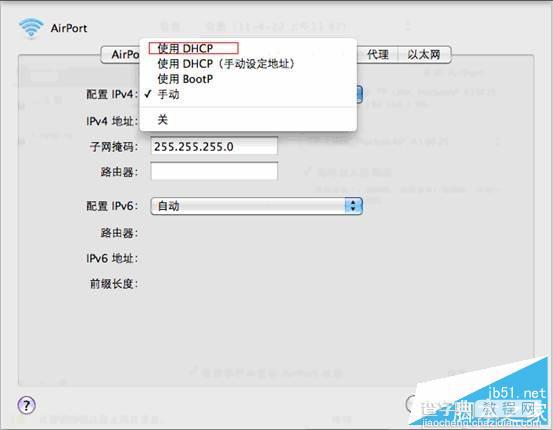
选择“使用DHCP”,设置完毕。点击“好”,返回“网络偏好设置”页面,如下图所示。
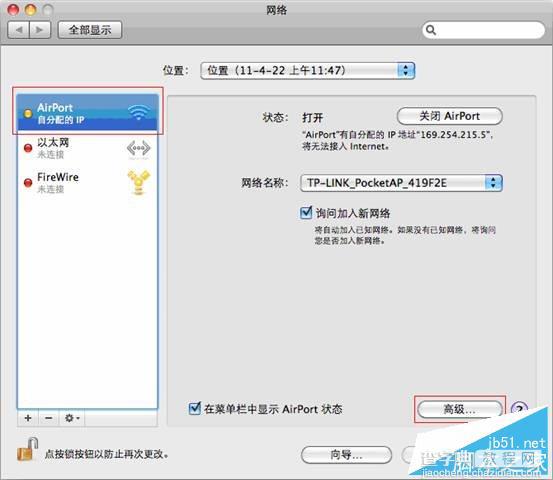
点击“应用”使所有设置生效。
感谢阅读,希望能帮助到大家,谢谢大家对本站的支持!
【苹果笔记本设置IP地址(图文教程)】相关文章:
★ 网件 NETGEAR WNR2000无线路由器设置指南[图文]
